
목차
0. 개요
세계 첫번째 인공지능 개발자 Devin이 알려지고
바로 오픈소스 기반의 첫번째 인공지능 개발자 Devika 가 출시되었습니다.
Devika - 첫번째 오픈소스 인공지능 개발자 내 PC에 설치하기
내 PC에 설치하는 방법을 공유하도록 하겠습니다.
1. 내 PC에 Devika 설치하기
1) Git 설치 여부 확인
윈도우에서 '명령 프롬프트' 를 실행합니다.

다음의 명령어를 입력해서 git 버전을 확인합니다.
git --version

git 이 설치가 안되어 있다면 git을 설치합니다.
2) Git 설치 하기
아래의 홈페이지에서 git을 다운로드해서 설치를 하면 됩니다.
https://git-scm.com/download/win

git을 설치하였다면, 아래와 같이 버전을 확인할 수 있습니다.

3) Devika 내 PC에 복제하기
아래의 명령어로 devika의 Github 저장소를 나의 PC에 복제합니다.
git clone https://github.com/stitionai/devika.git
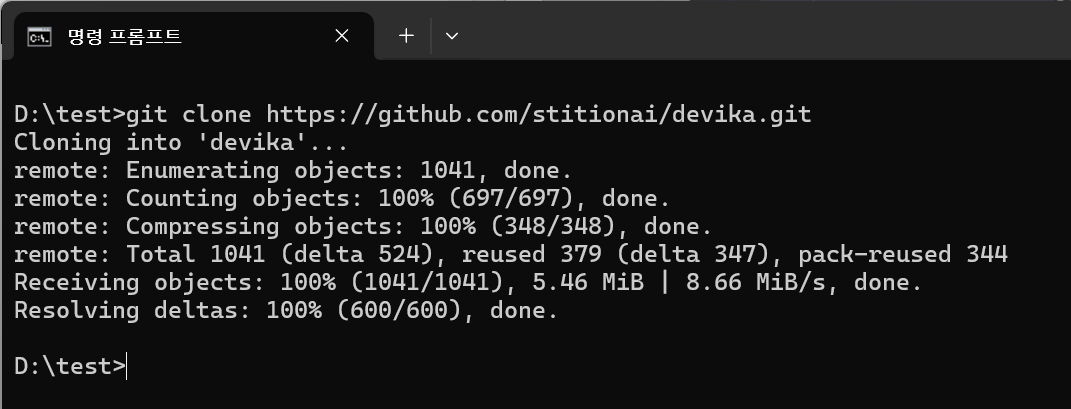
복제된 저장소에 폴더 이동합니다.
cd devika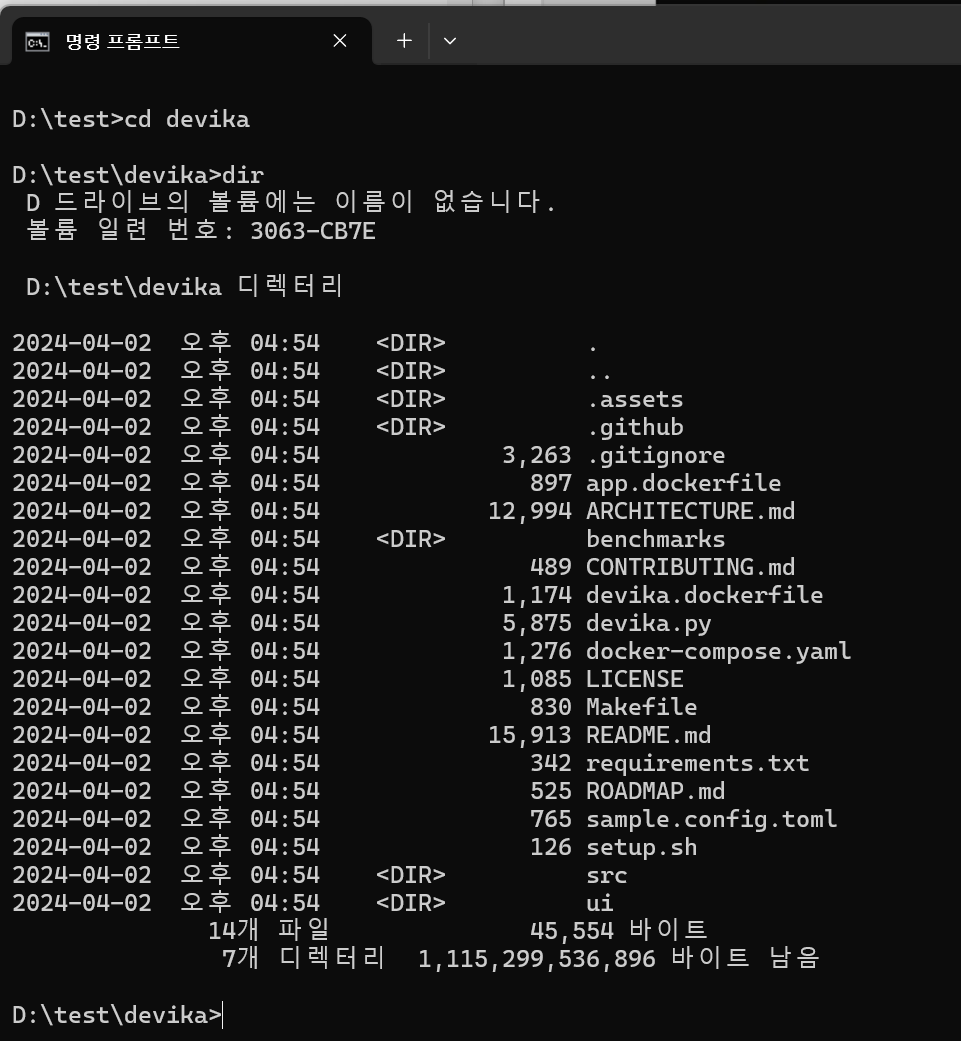
4) Devika 실행 환경 구축을 위한 모든 요구사항 설치하기
파이썬 패키지 매니저 pip 를 통해서 모든 요구사항을 설치합니다.
다음의 명령어로 모든 요구사항을 설치합니다.
pip install -r requirements.txt

아래와 같이 pip 업데이트가 필요한 경우에는 다음와 명령어로 업데이트해줍니다.


메모장으로 sample.config.toml 을 열어보도록 하겠습니다.
notepad sample.config.toml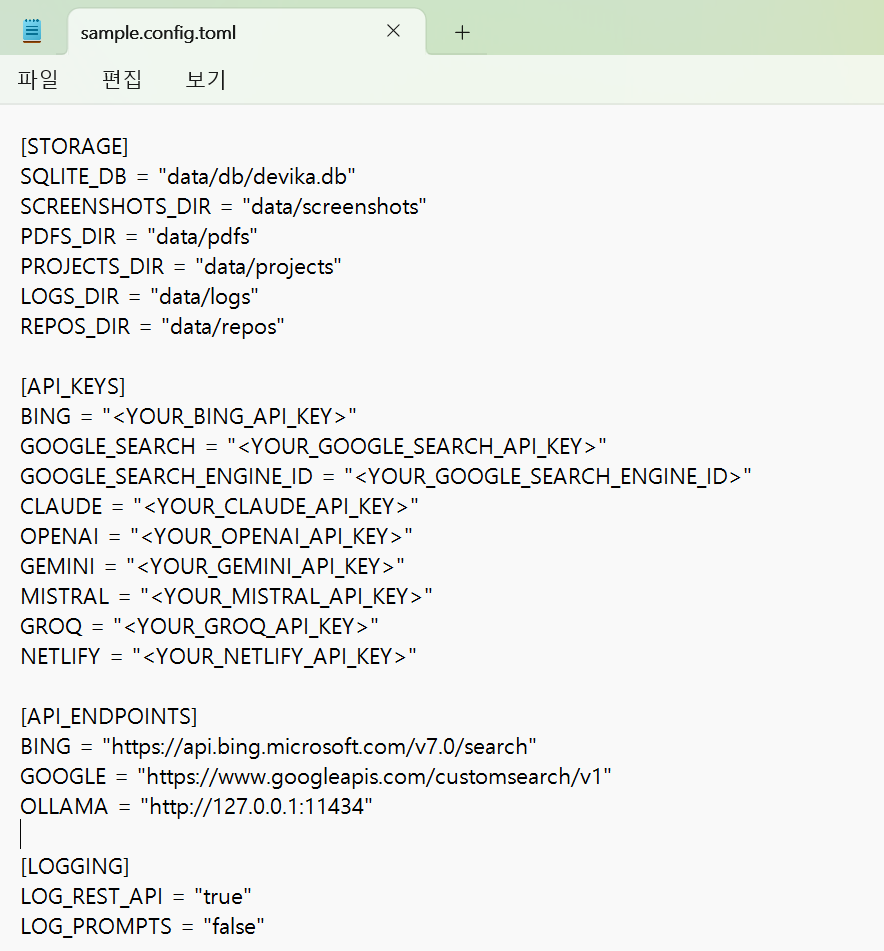
5) Devika 실행 환경 설정 파일 만들기
[API_KEYS]에서 확인해서 사용가능한
BING API KEY, GOOGLE SEARCH API KEY
등을 확인해서 설정합니다.
설정한 파일을 config.toml 파일로 저장해서 생성합니다.
다음의 명령어로 devika를 실행합니다
python devika.py

Ollama not available 에러가 발생했습니다.
6) Ollama 설치하기
Ollama를 설치하도록 하겠습니다.
Ollama 홈페이지 : https://ollama.com/
Ollama
Get up and running with large language models.
ollama.com
홈페이지에 접속을 해서 설치파일을 다운로드 받은후에 설치를 진행하면 됩니다.

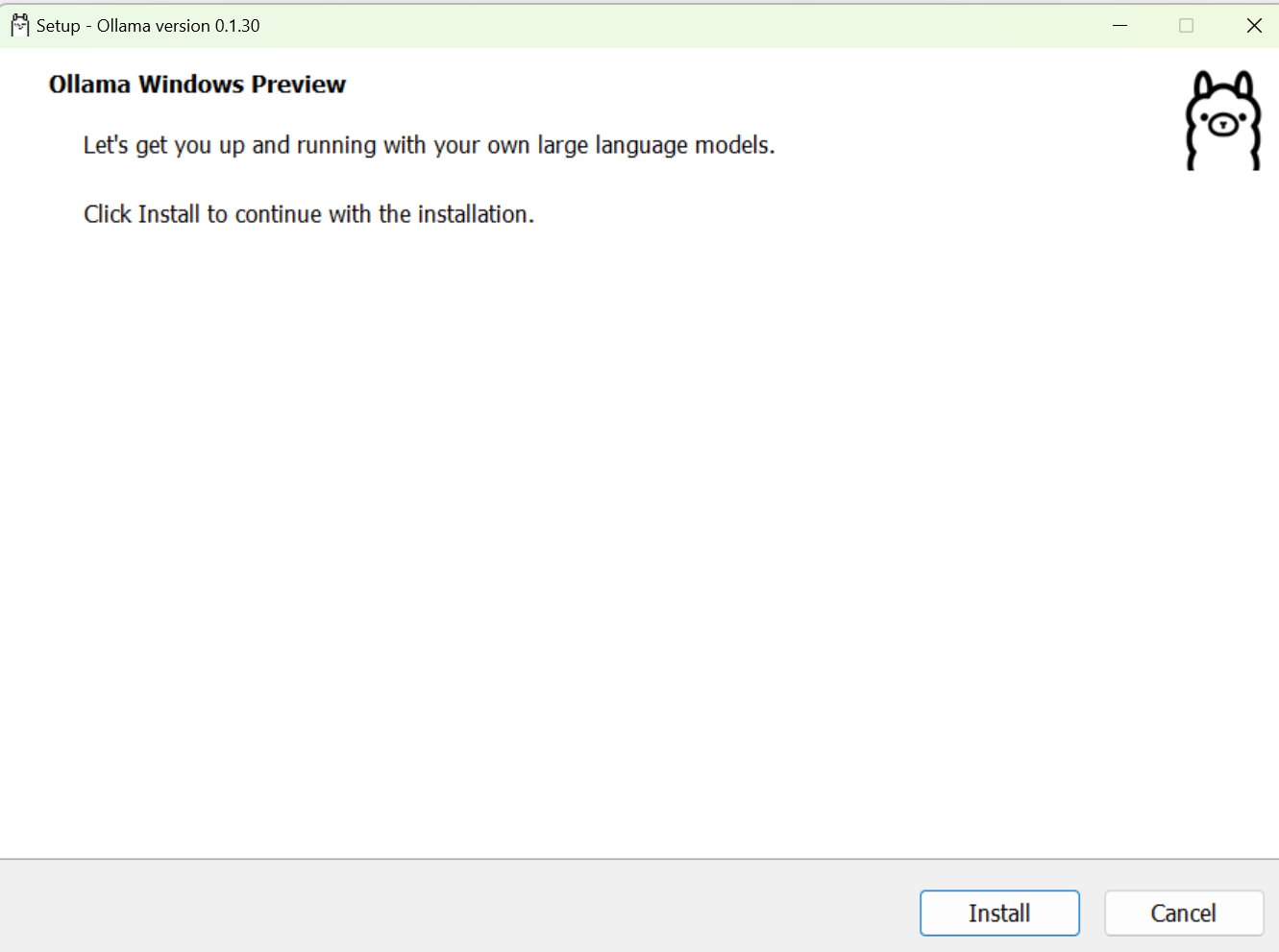
다시 명령어를 실행해봅니다. 파이썬 문법에 대한 에러가 발생하였습니다.
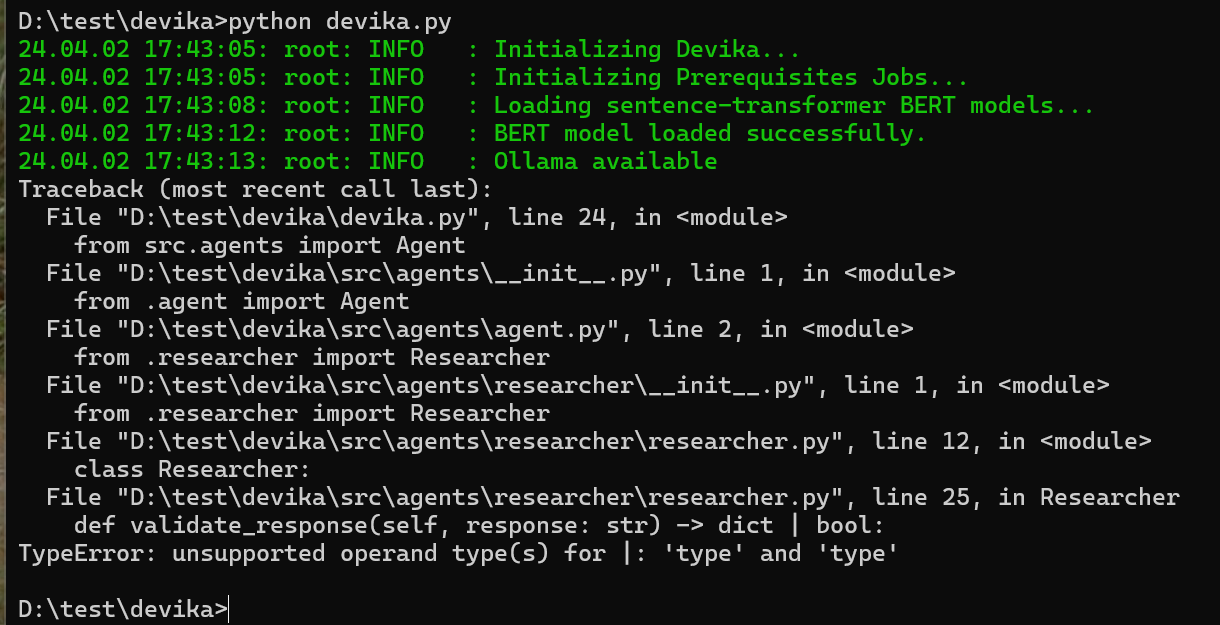
다음의 명령어로 내 PC에 설치되어 있는 파이썬 버전을 확인합니다.

7) 최신 파이썬 설치하기
파이썬 공식 홈페이지에 접속을해서 최신 파이썬을 다운로드 합니다.
파이썬 공식 홈페이지 : https://www.python.org/
Welcome to Python.org
The official home of the Python Programming Language
www.python.org



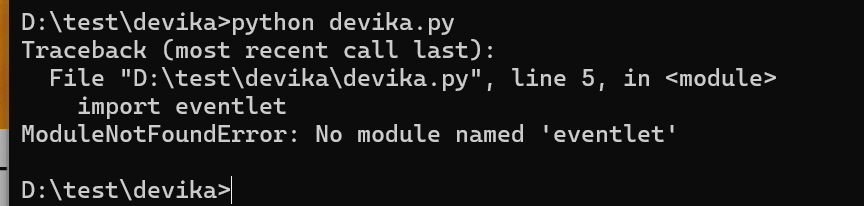
pip 명령어를 통해서 eventlet 모듈을 설치하도록 하겠습니다.
pip install eventlet
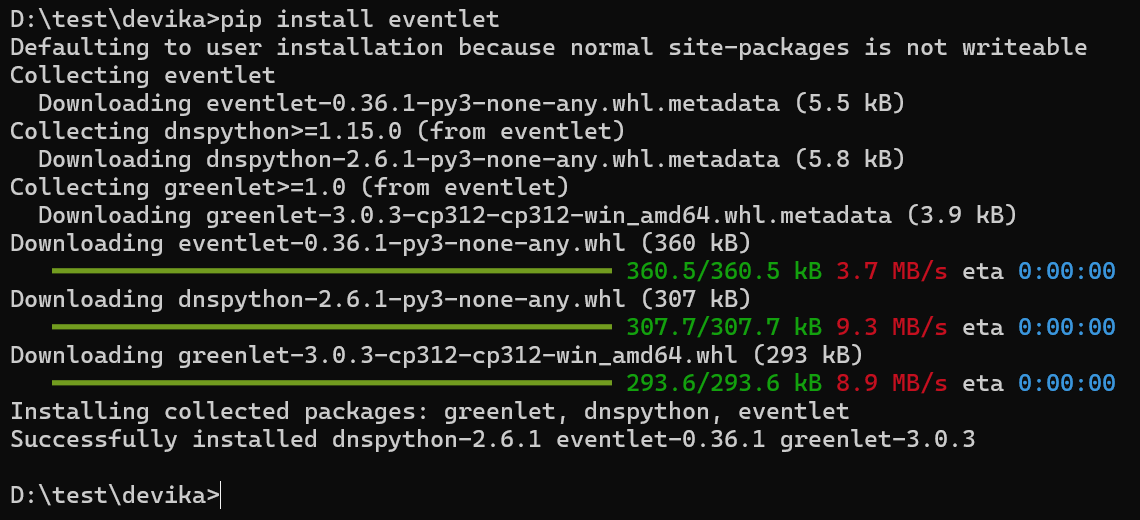
다시 devika 실행 명령어를 실행해보도록 하겠습니다. (실행명령어 : python devika.py)

pip install 명령어로 'toml' 모듈을 설치합니다.

계속 에러가 발생한다면 요구사항 설치 명령어를 다시 실행합니다.
pip install -r requirements.txt
devika 실행 명령어를 통해 다음과 같이 동작한다면, 성공적으로 설치가 완료된것입니다.

8) devika UI 프로그램 실행하기
devika UI 프로그램을 실행하기 위해서 설치해야 하는 프로그램이 있습니다.
바로 Bun 이며 이 프로그램은 '자바스크립트 런타임' 입니다.
설치과정은 Bun 공식 홈페이지를 참고하면 되겠습니다.
설치 안내 공식홈페이지 : https://bun.sh/docs/installation
Installation | Bun Docs
Bun ships as a single executable that can be installed a few different ways. Linux users — The unzip package is required to install Bun. Use sudo apt install unzip to install unzip package. Kernel version 5.6 or higher is strongly recommended, but the mi
bun.sh
Bun을 설치하기 위해서는 Windws PowerShell 프로그램을 실행해서 설치를 해야합니다.

' Windws PowerShell ' 프로그램에서
devika UI 프로그램을 실행하기 위해서
해당 경로로 이동합니다.
cd d:\test\devika\ui
그리고 ui 실행 명령어를 입력합니다.
bun run dev
하지만 다음과 같은 에러가 발생하였습니다.
Bun 설치후에 Windows PowerShell프로그램을 종료하고 다시 실행합니다.
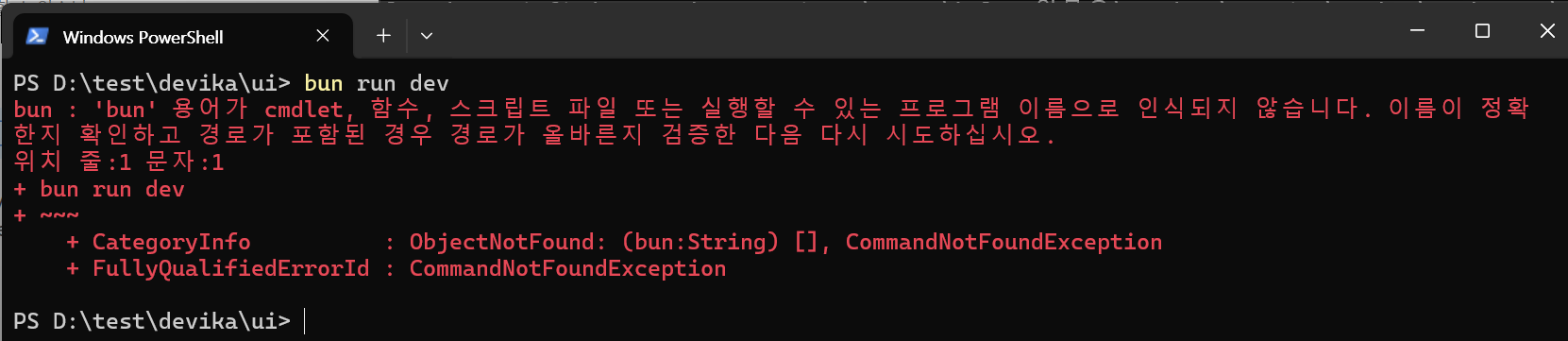
다시 UI 실행 명령어를 입력후 실행합니다.
bun run dev
아래와 같이 또다른 에러가 발생하였습니다.
아래의 오류 메시지인 ' bun: command not found: vite'는 vite 명령어가 환경에서 찾을 수 없을때 발생합니다.

아래의 명령어로 vite 설치여부를 확인합니다.
bun add vite
설치가 안되었다면 다음과 같이 설치를 해줍니다.

다시 UI 실행 명령어를 실행합니다.
다음과 같이 메시지가 출력되었다면 정상적으로 실행된것 입니다.

웹브라우저를 실행해서 'http://localhost:3000/ 을 실행합니다.
드디어 devika가 실행되었습니다.
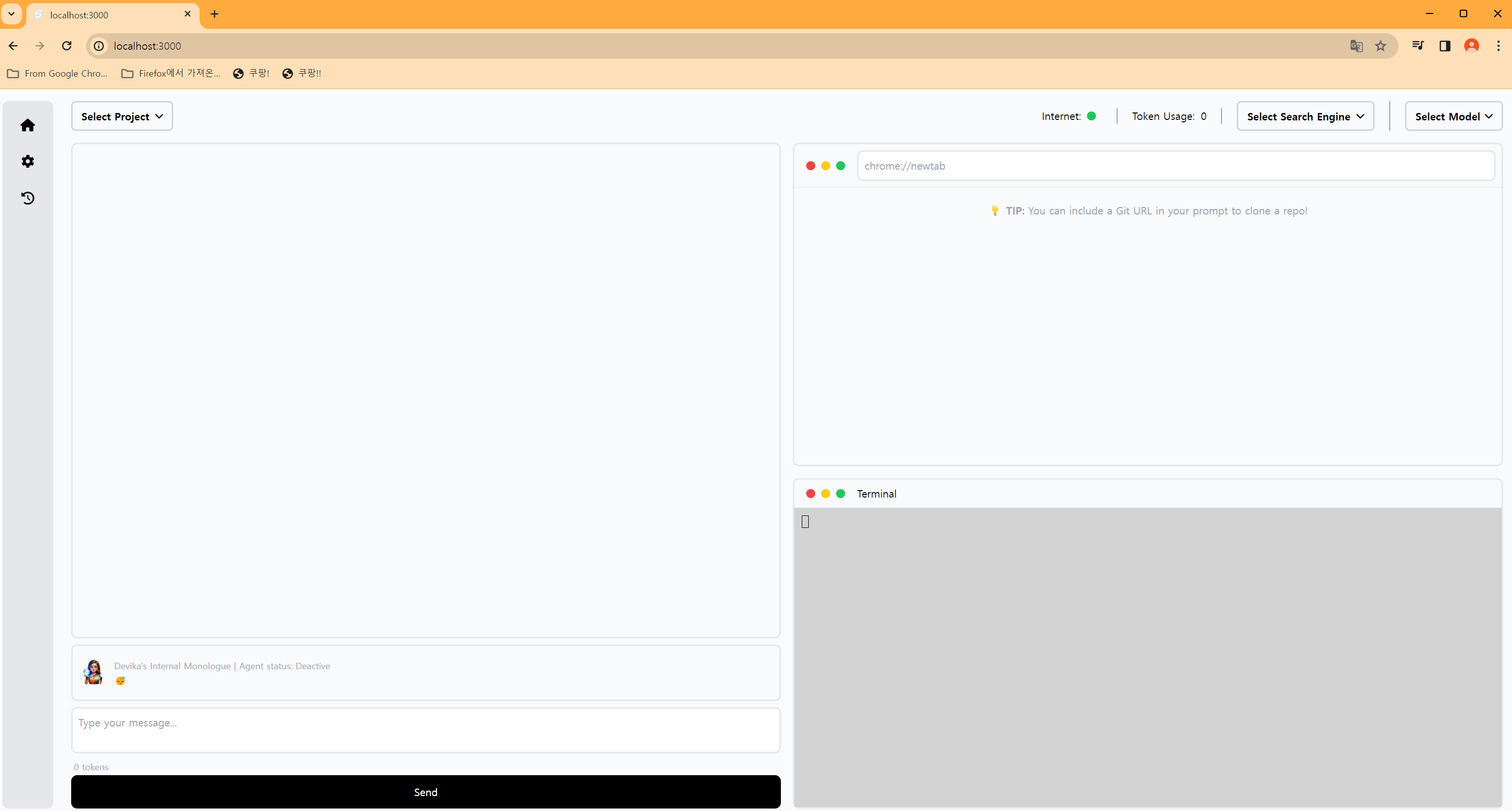
3. 참고자료
Devika 오픈소스 공식 홈페이지(GitHub)
https://github.com/stitionai/devika
GitHub - stitionai/devika: Devika is an Agentic AI Software Engineer that can understand high-level human instructions, break th
Devika is an Agentic AI Software Engineer that can understand high-level human instructions, break them down into steps, research relevant information, and write code to achieve the given objective...
github.com
https://www.youtube.com/watch?v=f5xYrAgqRAo
'인공지능' 카테고리의 다른 글
| [인공지능] Devika - 첫번째 오픈소스 인공지능 개발자 사용기 (설치 완료) (2) | 2024.04.02 |
|---|---|
| [인공지능] 내 PC에서 이미지 생성형 AI ‘Stable Diffusion WebUI’ 구축하기 (0) | 2023.07.25 |
| [인공지능] 내 노트북에서 ChatGPT 같은 오픈소스 인공지능 챗봇(ChatBot) 구축하기(GPT4All) (0) | 2023.07.11 |